نویسنده:
Ellen Moore
تاریخ ایجاد:
14 ژانویه 2021
تاریخ به روزرسانی:
1 جولای 2024
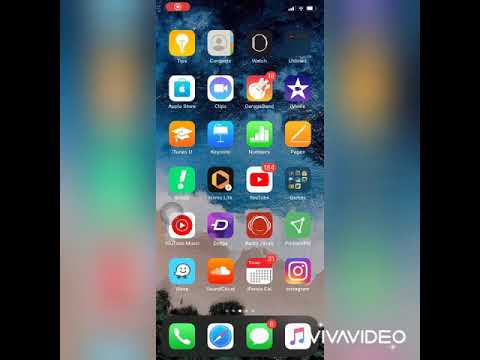
محتوا
- مراحل
- روش 1 از 2: نحوه مشاهده فیلم های بارگیری شده یا همگام سازی شده
- روش 2 از 2: نحوه مشاهده فیلم های ضبط شده
- نکات
- هشدارها
در این مقاله با نحوه مشاهده فیلم های بارگیری شده ، همگام سازی یا ضبط شده در iPhone آشنا شوید.
مراحل
روش 1 از 2: نحوه مشاهده فیلم های بارگیری شده یا همگام سازی شده
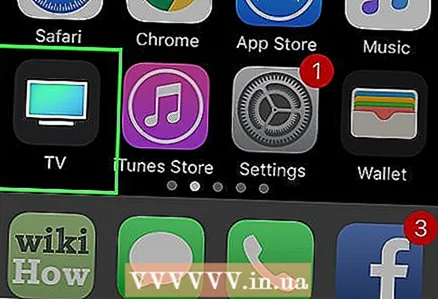 1 برنامه تلویزیون را راه اندازی کنید. روی نماد سیاه تلویزیون کلیک کنید.
1 برنامه تلویزیون را راه اندازی کنید. روی نماد سیاه تلویزیون کلیک کنید. 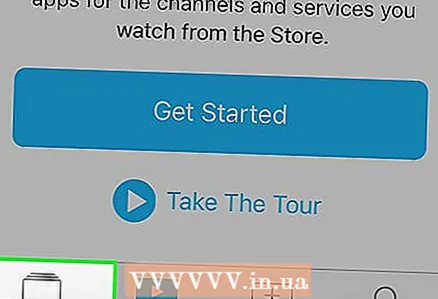 2 روی کتابخانه کلیک کنید. در گوشه سمت چپ پایین صفحه قرار دارد.
2 روی کتابخانه کلیک کنید. در گوشه سمت چپ پایین صفحه قرار دارد. 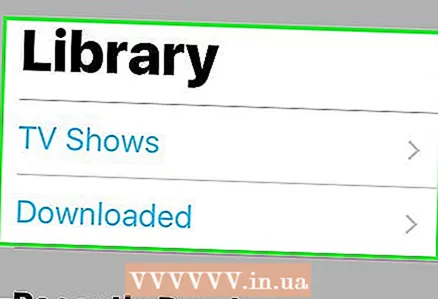 3 نوع ویدئو را انتخاب کنید. فیلم ها بر اساس نوع طبقه بندی می شوند:
3 نوع ویدئو را انتخاب کنید. فیلم ها بر اساس نوع طبقه بندی می شوند: - برای مشاهده برنامه های تلویزیونی که خریداری کرده اید روی Show ضربه بزنید ؛
- برای مشاهده فیلم های خریداری شده روی "فیلم ها" کلیک کنید ؛
- برای مشاهده ویدئوها ، از جمله فیلم ها یا برنامه های تلویزیونی ، که خودتان به iTunes اضافه کرده اید ، به جای خرید از فروشگاه iTunes ، روی فیلم ها کلیک کنید.
- برای مشاهده فیلم های ذخیره شده در حافظه داخلی iPhone ، روی بارگیری ضربه بزنید.
- می توانید ویدیوهایی را که از iTunes خریداری کرده اید پخش کنید ، اما برای این کار به اتصال بی سیم نیاز دارید. اگر نمی خواهید یا توانایی استفاده از اتصال بی سیم (به عنوان مثال ، در هواپیما) را ندارید ، فیلم ها را در iPhone خود بارگیری کنید.
 4 روی ویدیو کلیک کنید. پس از انتخاب نوع فیلم ، روی آن ضربه بزنید.
4 روی ویدیو کلیک کنید. پس از انتخاب نوع فیلم ، روی آن ضربه بزنید. - برنامه های تلویزیونی می توانند شامل چندین قسمت یا قسمت باشند ، بنابراین روی نام برنامه ضربه بزنید و سپس قسمت (یا قسمت) مورد نظر خود را ضربه بزنید.
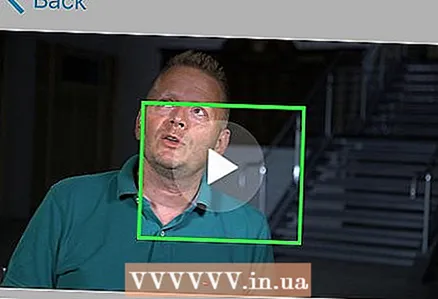 5 Press ️ را فشار دهید این نماد در مرکز صفحه ظاهر می شود. پخش ویدئو شروع می شود.
5 Press ️ را فشار دهید این نماد در مرکز صفحه ظاهر می شود. پخش ویدئو شروع می شود. - در حین پخش روی صفحه ضربه بزنید تا کنترل ها نمایان شوند - دکمه مکث ، دکمه عقب و دکمه سریع جلو.
روش 2 از 2: نحوه مشاهده فیلم های ضبط شده
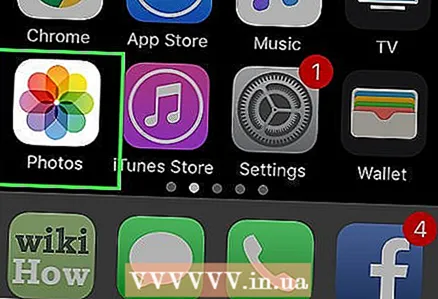 1 برنامه Photos را اجرا کنید. روی نماد سفید با بابونه چند رنگ کلیک کنید.
1 برنامه Photos را اجرا کنید. روی نماد سفید با بابونه چند رنگ کلیک کنید. 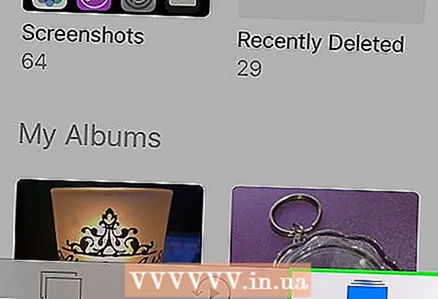 2 روی آلبوم ها کلیک کنید. در گوشه سمت راست پایین صفحه شما قرار دارد.
2 روی آلبوم ها کلیک کنید. در گوشه سمت راست پایین صفحه شما قرار دارد. 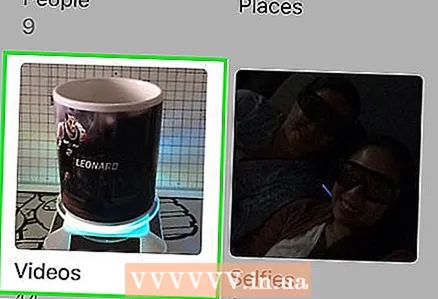 3 به پایین بروید و روی Video ضربه بزنید. این آلبوم شامل کلیپ هایی است که با دوربین iPhone ضبط شده است.
3 به پایین بروید و روی Video ضربه بزنید. این آلبوم شامل کلیپ هایی است که با دوربین iPhone ضبط شده است. 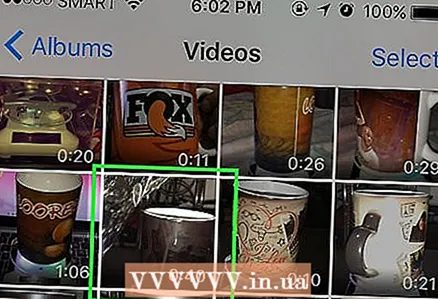 4 روی ویدیو کلیک کنید. پنجره فیلم باز می شود.
4 روی ویدیو کلیک کنید. پنجره فیلم باز می شود.  5 روی ️ ضربه بزنید. این نماد در مرکز صفحه ظاهر می شود. پخش کلیپ شروع می شود.
5 روی ️ ضربه بزنید. این نماد در مرکز صفحه ظاهر می شود. پخش کلیپ شروع می شود.
نکات
- با استفاده از برنامه iTunes می توانید فیلم ها را از iTunes بارگیری کنید.
- فیلم ها را می توان از طریق کابل USB یا بی سیم با iTunes همگام سازی کرد.
هشدارها
- فیلم ها فضای زیادی از فضای ذخیره سازی iPhone را اشغال می کنند. اگر فضا تنگ است ، برخی فیلم ها یا برنامه های تلویزیونی را حذف کنید تا فضا آزاد شود.
- تماشای ویدئو به سرعت باتری شما را خالی می کند.



